Estaremos usando o ambiente emulado do VirtualBox para instalar o Kali Linux 2020,.2. O VirtualBox pode ser instalado e é compatível com Windows, macOS, Linux, OpenSolaris, etc. Ao executar vários sistemas operacionais ao mesmo tempo por meio do VirtualBox, você não precisa reiniciar sua máquina em comparação a quando você os tinha instalados.
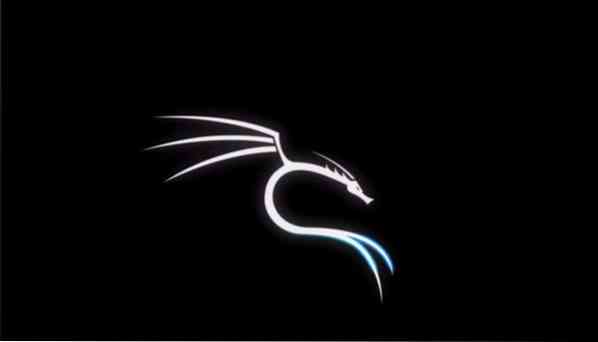
Uma rápida introdução ao Kali Linux
Kali Linux é uma distribuição Linux gratuita adaptada para pen-testing e análise forense de rede desenvolvida e mantida pela Offensive Security. Desde o seu lançamento em março de 2013, o Kali Linux se tornou a escolha de fato para auditoria de segurança de rede e sistemas. Foi inicialmente lançado com a interface GENOME ainda disponível, mas agora mudou para o Xfce mais amigável.
Ele vem com mais de 600 programas de teste de penetração integrados dedicados à engenharia reversa, análise forense de rede e pesquisa de segurança, como scanners de porta, farejadores, analisadores de pacote, crackers de senha, scanners de host e assim por diante. Se você já ouviu falar de teste de caneta antes, é provável que você também tenha ouvido falar de alguns de seus utilitários integrados, como Nmap, Wireshark, crunch, jack the ripper, etc.
Apesar de ser tão popular, com seu nome sendo sinônimo de teste de caneta, o Kali Linux OS é totalmente gratuito - não há absolutamente nenhuma compra, atualização ou taxa de licença anexada. Kali Linux é atualizado de vez em quando pelos desenvolvedores para renovar a compatibilidade com outros softwares e hardwares atualizados.
requisitos de sistema
Os requisitos de sistema recomendados para uma configuração básica são:
- Espaço HDD de 30 GB
- 2 GB ou mais de RAM para plataformas i386 e amd64
- Unidade de CD-DVD / suporte para inicialização USB / VirtualBox
Instalação:
Veja como instalar o Kali Linux em sua máquina.
1: Baixe o VirtualBox e o pacote de extensão do VirtualBox
Vá para a caixa virtual.com / wiki / downloads /. Você verá que os pacotes da plataforma VirtualBox estão disponíveis gratuitamente e para diferentes sistemas operacionais. Baixe-o e seu pacote de extensão.
2: Instale o VirtualBox
Depois de baixado, instale-o e o pacote de extensão. Deixe tudo o mais que recomendar.
3: Faça o download do Kali Linux 2020.20 imagem do VirtualBox.
Visite a página inicial de segurança ofensiva. Clique nas reticências no canto superior direito e role para baixo até a seção de downloads, clique em “kali Linux com máquinas virtuais”.
Você será redirecionado para uma nova página onde haverá várias guias em exibição. Clique na guia abaixo de imagens Kali Linux VMware. Em seguida, baixe a versão de 32 bits ou a versão de 64 bits, dependendo da sua máquina.
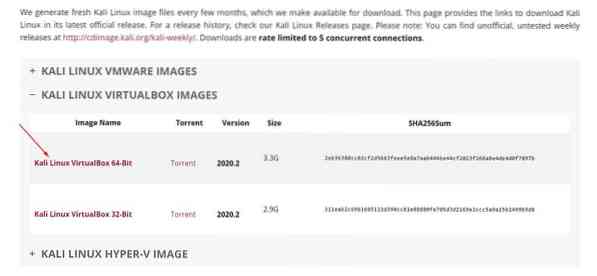
4: Instale no diretório do VirtualBox
Para importar Kali Linux 2020.2 para o VirtualBox, vá para VirtualBox> Arquivo> Importar aparelho. Então:
- Copie o kali-Linux-2020.2-vbox-amd64.arquivo ova da sua pasta de downloads
- Encontre um local adequado com espaço suficiente para importar este arquivo para
- Importe o referido arquivo para este local
- Verifique os Termos e Condições Concordo.
Depois de importado, você pode fazer as seguintes personalizações.
- Clique com o botão direito do mouse em Kali VM e selecione as configurações
- Ativar bidirecional para a área de transferência compartilhada e arrastar e soltar.
- Dê a ele um nome adequado ou deixe-o como está.
- Defina as configurações de memória base e processadores em algum lugar na área verde
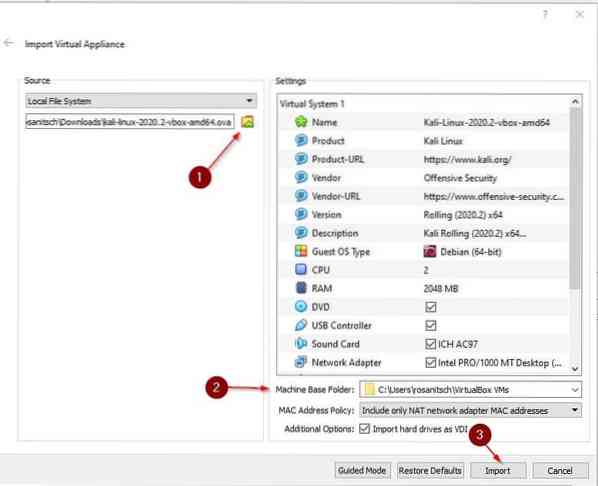
5: inicializar o Kali Linux
Clique com o botão direito na sua máquina virtual.
Vá para Iniciar> Início normal. Espere o Kali Linux carregar. Vai demorar mais tempo do que o normal, pois é a primeira vez.
Você verá uma tela de login. Use as credenciais de usuário padrão (nome de usuário e senha: kali) para fazer login.
6: personalizações essenciais
Aqui estão algumas das coisas que recomendamos que você verifique depois de instalar o Kali com sucesso.
1) Altere as credenciais de usuário padrão: Crie um nome de usuário e uma senha forte. Para alterar a senha padrão, digite $ passwd e escreva a nova senha de sua escolha.
Você também pode alterar a senha padrão do usuário root digitando:
$ sudo passwd root2) Verifique novamente se o Compartilhado Área de transferência e arrastar e soltar estão ativados. Caso contrário, faça alterações para habilitá-los.
3) Certifique-se de que o sistema está atualizado.
$ sudo apt update && sudo apt upgrade -y4) Alterar as configurações do teclado.
Vá para o Menu Kali, digite “Teclado” e selecione-o. Em seguida, selecione o layout e desmarque a caixa. Em seguida, clique no botão “Adicionar” e mude para o layout de sua escolha e remova o layout padrão.
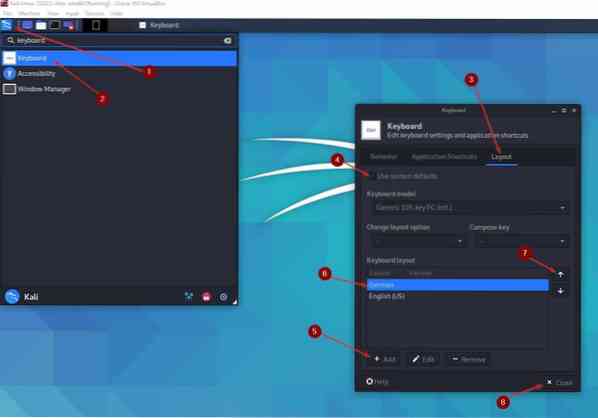
7: Como se acostumar com a IU Kali:
Não há melhor maneira de se familiarizar com a IU do que brincar com ela. Como a "interface Xfce" é amigável o suficiente para que qualquer pessoa com experiência básica com software semelhante possa aprender intuitivamente a usá-lo.
Você pode procurar um guia completo online, já que o Kali Linux é uma ferramenta popular e tem muitos tutoriais disponíveis sobre como trabalhar com ele.
Resolvendo as coisas
Bem-vindo ao Kali Linux, sua ferramenta definitiva de teste de caneta e auditoria de segurança cibernética. Você com certeza fez a escolha certa ao vir para o kali Linux para começar sua carreira de teste de caneta. Um conjunto de muitas ferramentas espera por você e está disponível à sua disposição. Mas as ferramentas são tão boas quanto o usuário, por isso recomendamos que você se familiarize com a interface de Kali.
Neste breve guia, vimos como instalar Kali Linux com VirtualBox. Escolhemos instalar o VirtualBox em particular, pois é o método mais rápido e fácil de colocar o Kali em funcionamento. E, ao contrário dos métodos mais convencionais, apresenta menos riscos de segurança para a sua máquina, pois está isolado do sistema operacional host.
Esteja você procurando se tornar um especialista em segurança ou simplesmente um entusiasta, você certamente encontrará muitas coisas para se satisfazer com esta distribuição Linux baseada em Debian.
 Phenquestions
Phenquestions


